Настройване на парола за маршрутизатора на TP-Link
Рутерите на китайската компания TP-Link надеждно осигуряват достатъчна сигурност на предаването на данни, когато се използват при различни условия на работа. Но от завода, маршрутизаторите излизат с фърмуер и настройки по подразбиране, които позволяват свободен достъп до безжични мрежи, създадени от бъдещи потребители, използващи тези устройства. За да се предотврати достъпът на неупълномощени потребители до тяхната Wi-Fi мрежа, е необходимо да се извършват лесни манипулации с конфигурацията на маршрутизатора и паролата да се защити. Как може да се направи това?
съдържание
Зададохме паролата за маршрутизатора на TP-Link
Можете да зададете парола за маршрутизатора на TP-Link, като използвате съветника за бърза настройка на устройството или като направите промени в съответния раздел на уеб интерфейса на рутера. Нека разгледаме подробно двата метода. Опресняваме познанията си за технически английски и отиваме!
Метод 1: Съветник за бърза настройка
За удобство на потребителя има специален инструмент в уеб интерфейса на маршрутизатора на TP-Link - съветника за бърза настройка. Той ви позволява бързо да конфигурирате основните параметри на маршрутизатора, включително задаване на парола в безжичната мрежа.
- Отворете всеки интернет браузър, въведете
192.168.0.1или192.168.1.1в адресната лента и натиснете клавиша Enter . Можете да видите точния адрес на маршрутизатора по подразбиране на гърба на устройството. - Появява се прозорец за удостоверяване. Събираме потребителско име и парола. Във фабричната версия те са едни и същи:
admin. Кликнете с левия бутон на бутона "OK" . - Въведете уеб интерфейса на маршрутизатора. В лявата колона изберете елемента "Бърза настройка" и след това кликнете върху бутона "Напред", за да стартирате бързата настройка на основните параметри на маршрутизатора.
- На първата страница определяме приоритета на източника на връзка с интернет и следваме.
- На втората страница посочваме нашето местоположение, доставчикът предоставя достъп до интернет, тип удостоверяване и други данни. Продължете напред.
- На третата страница за бърза настройка стигаме до това, от което се нуждаем. Конфигурацията на нашата безжична мрежа. За да активирате защита срещу неоторизиран достъп, първо проверете полето "WPA-Personal / WPA2-Personal" . Тогава излизаме с парола с букви и цифри, за предпочитане по-трудно, но не и да забравяме. Въведете го в низа "Парола" . И ние натискаме бутона Next .
- В последния раздел на съветника за бърза настройка на маршрутизатора просто кликнете върху "Завършване" .
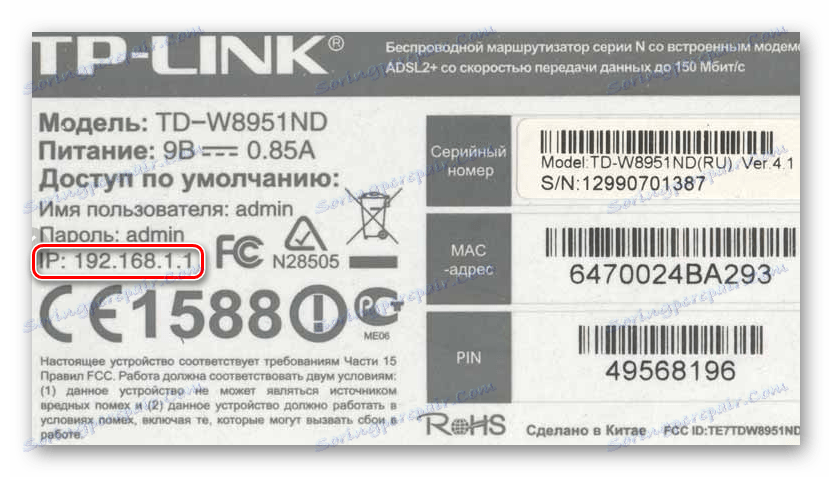
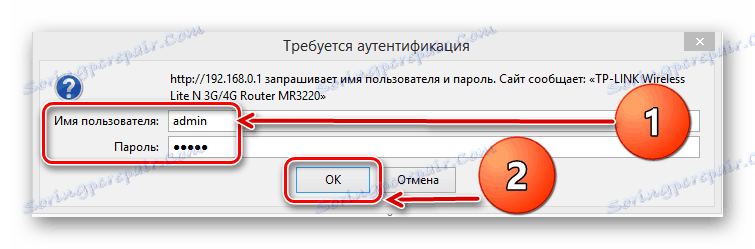



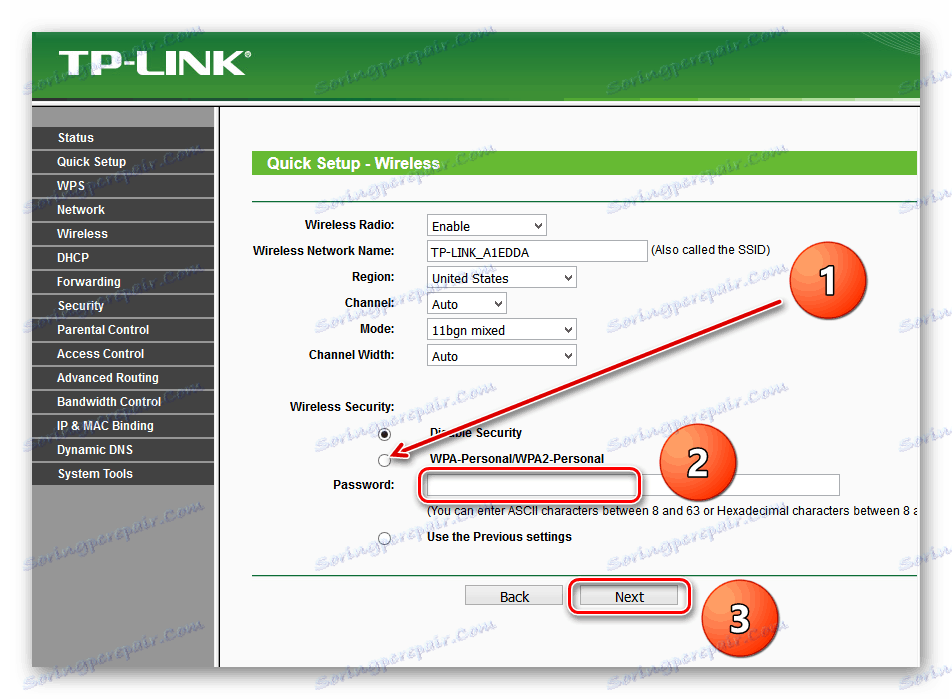
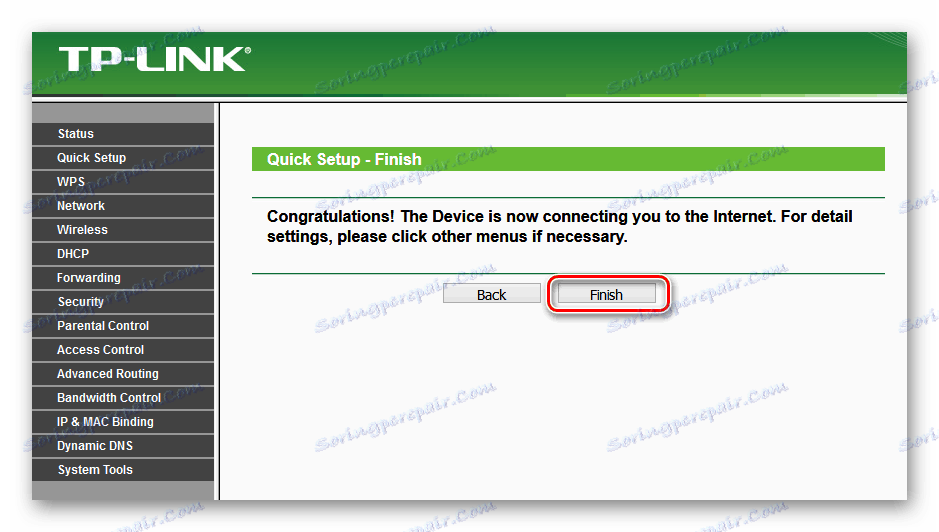
Устройството ще се рестартира автоматично с нови параметри. Сега паролата е зададена на рутера и вашата Wi-Fi мрежа е защитена. Задачата бе завършена успешно.
Метод 2: Секция за уеб интерфейс
Вторият метод е възможно да въведете парола за маршрутизатора на TP-Link. Уеб-интерфейсът на маршрутизатора има специална страница за конфигуриране на безжична мрежа. Можете директно да отидете там и да зададете кодовата дума.
- Както и в Метод 1, стартираме всеки браузър на компютър или лаптоп, свързан към маршрутизатора чрез кабелна или безжична мрежа, въведете
192.168.0.1или192.168.1.1в адресната лента и натиснете Enter . - Предаваме удостоверяване в появяващия се прозорец по аналогия с Метод 1. Входното име и паролата по подразбиране:
admin. Кликнете върху LMB на бутона "OK" . - Влизаме в конфигурацията на устройството, в лявата колона изберете елемента "Безжична връзка" .
- В подменюто, което се показва, се интересуваме от параметъра "Безжична защита" , на който кликваме.
- На следващата страница първо изберете типа криптиране и поставете знак в съответното поле, производителят препоръчва "WPA / WPA2 - Personal" , след което в колоната "Password" пишем новата ни парола за защита.
- Ако желаете, можете да изберете вида на шифроването на данните "WPA / WPA2 - Enterprise" и да въведете новата кодова дума, измислена в реда "Радиус парола" .
- Възможно е и опция за WEP кодиране и след това въведете паролите в ключовите полета, можете да използвате до четири от тях. Сега трябва да запазите промените в конфигурацията с бутона "Запазване" .
- След това е желателно да рестартирате маршрутизатора, за да отворите системните настройки в главното меню на уеб интерфейса.
- В подменюто в лявата колона на параметрите кликнете върху реда "Рестартиране" .
- Последното действие е да потвърдите, че устройството се рестартира. Сега вашият маршрутизатор е добре защитен.
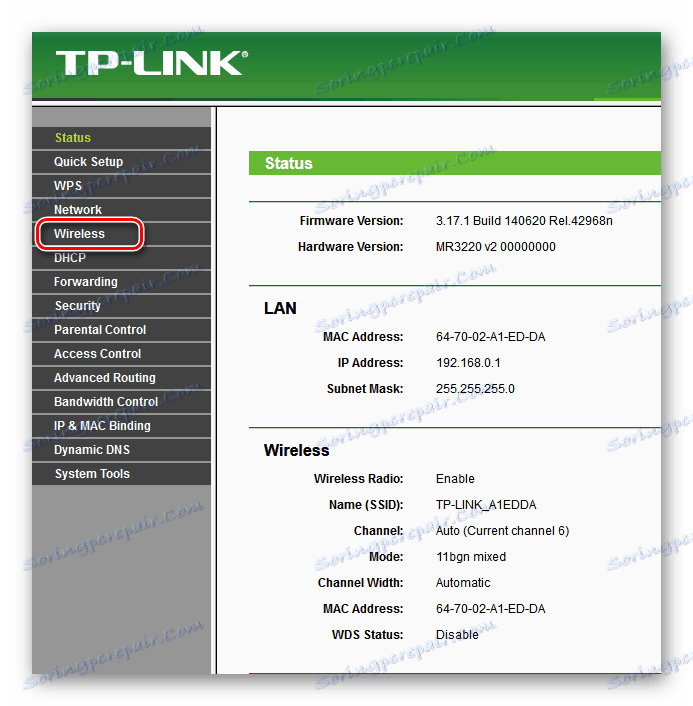
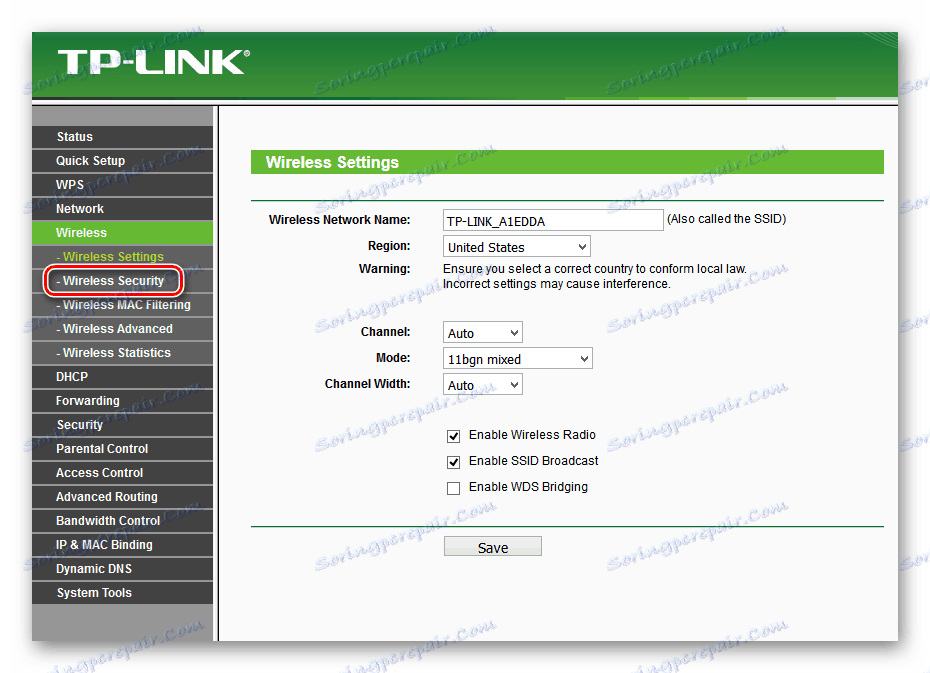
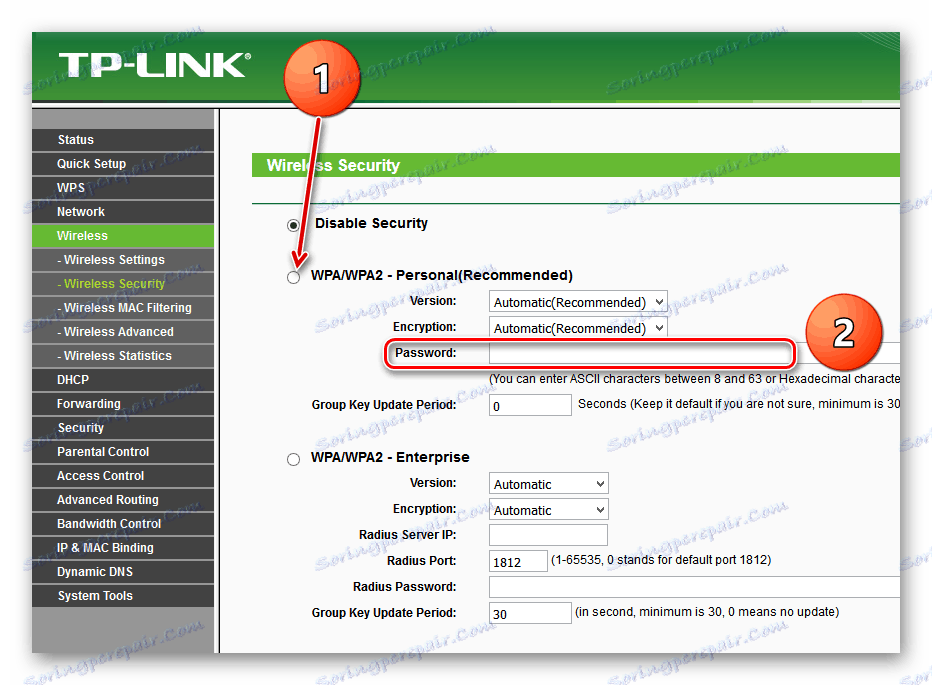
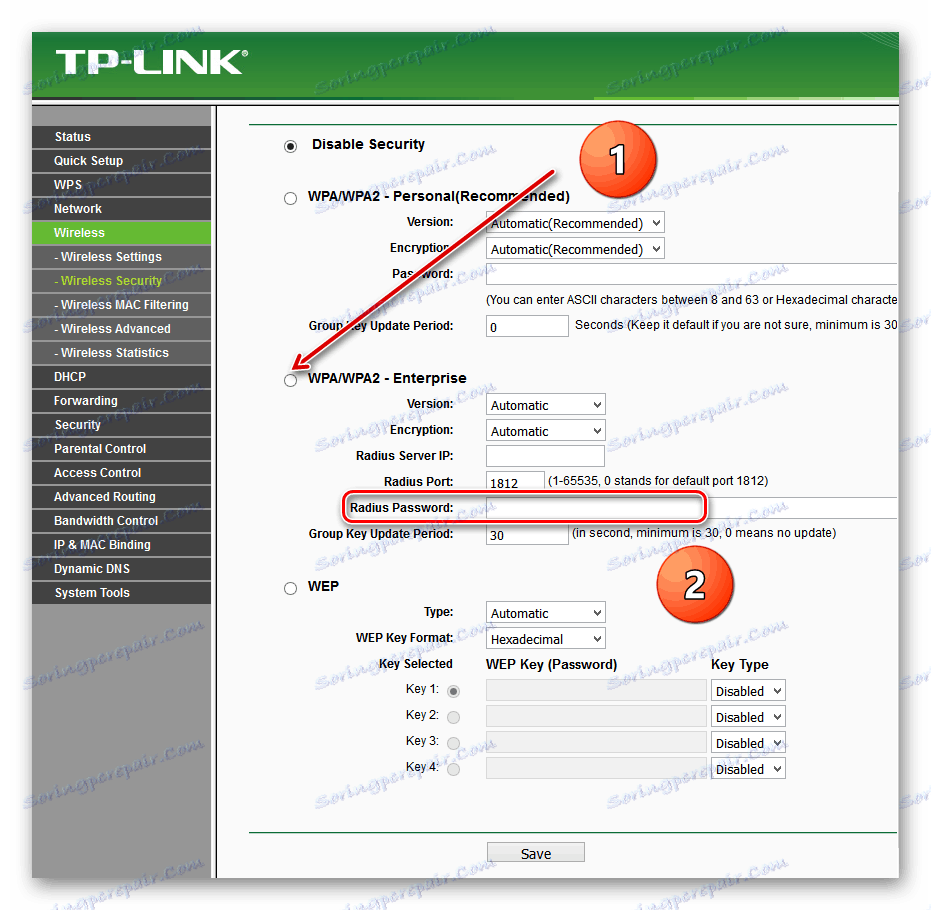
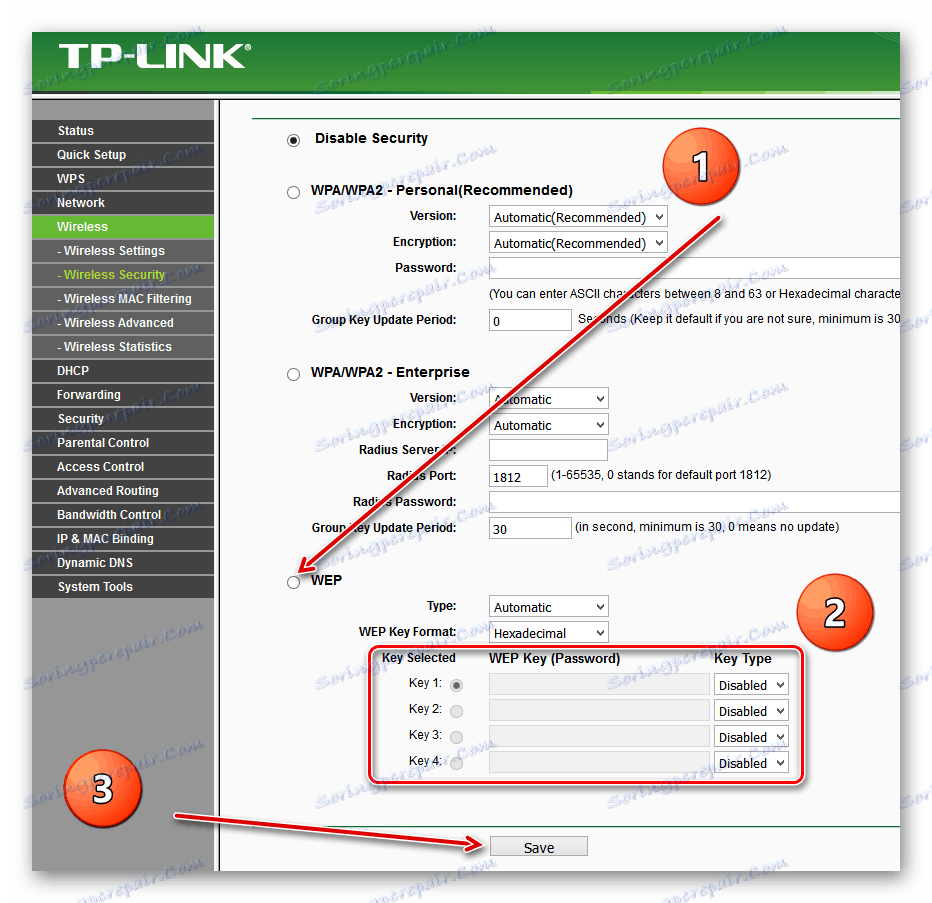
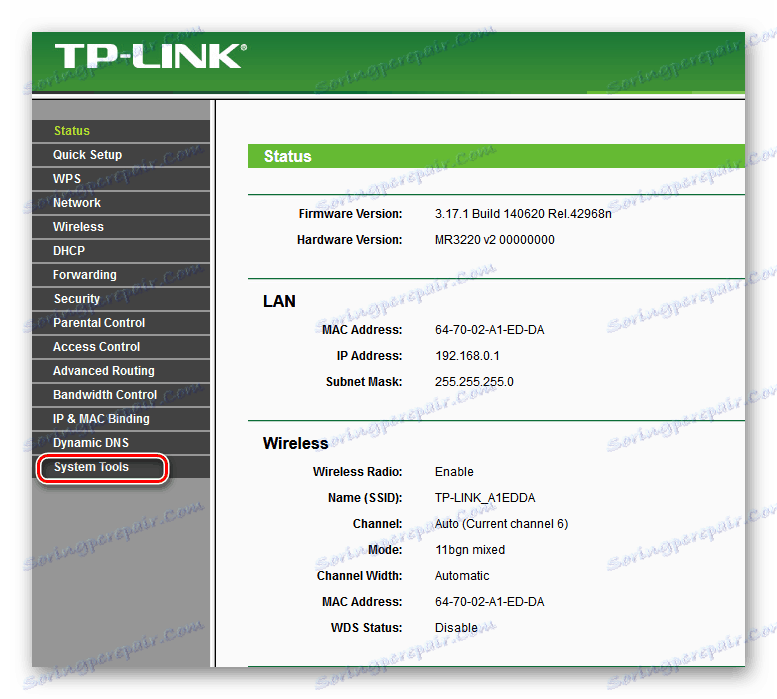
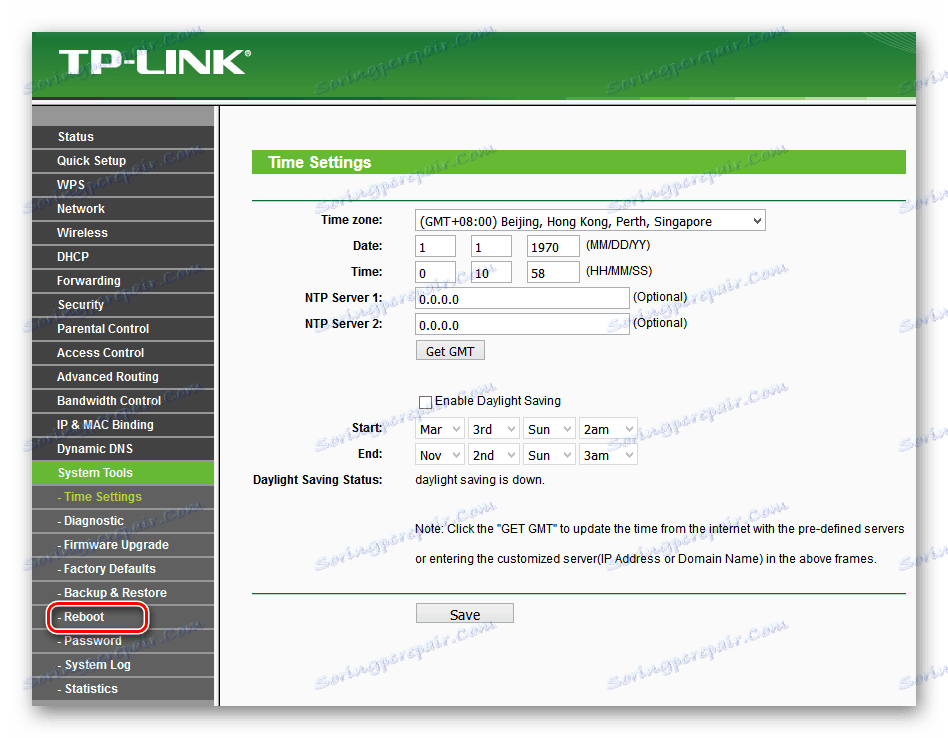
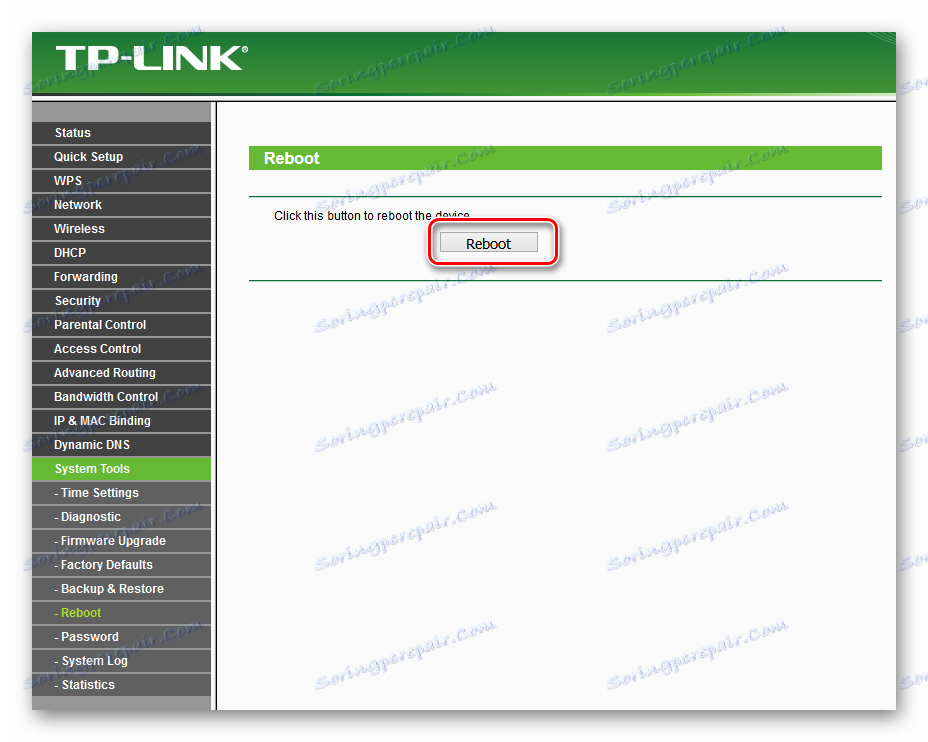
В заключение, позволете ми да дам някои съвети. Уверете се, че сте задали паролата на вашия маршрутизатор, личното пространство трябва да бъде под безопасно заключване. Това просто правило ще ви спести от много проблеми.
Вижте също: Промяна на паролата на маршрутизатора на TP-Link
